- Tham gia
- 30/5/06
- Bài viết
- 1,630
- Được thích
- 17,440
- Nghề nghiệp
- Bác sĩ
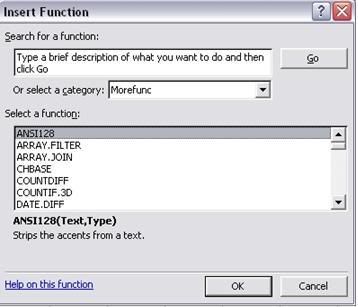
Bảng tính Excel giúp chúng ta tính toán và quản trị cơ sở dữ liệu bằng cách dùng các hàm và công cụ. Nhưng để giúp cho người sử dụng hoàn thành tốt công việc của mình hơn, ngoài các hàm có sẵn của Microsoft Excel, tác giả Laurent Longre đã cung cấp miễn phí thêm 65 hàm mới cho người dùng trong plug-in Morefunc. Dung lượng 987KB, tương thích với Excel 95 đến Excel 2003, tải tại địa chỉ http://xcell05.free.fr/english (dung lượng 1MB).
Trong quá trình cài đặt, ở bước thứ tư Preferences, bạn nhớ chọn ô Create the Morefunc Submenu để tạo một submenu trong menu Tools của bảng tính Excel. Sau khi cài đặt, nếu chưa thấy Morefunc, hãy bấm vào Tools\ Add-Ins để gọi ra hộp Add-Ins. Bấm nút Browse > chọn thư mục cài đặt Morefunc > chọn Morefunc.xll.
Để sử dụng Morefunc, bạn chọn menu Insert\ Function (hoặc bấm vào nút fx trên thanh công thức). Hộp thoại Insert Function xuất hiện, tại mục Or select a category chọn Morefunc và chọn một trong 65 hàm mà Morefunc cung cấp tại khung Select a function.
Sau đây là một số hàm tiêu biểu thuộc Morefunc:
1. ANSI128: Hiển thị một chuỗi trong ô là chữ hoa hay chữ thường.
Ví dụ: =ANSI128(“tapchiechip”,1) -> tapchiechip
=ANSI128(“tapchiechip”,2) -> TAPCHIECHIP
2. EASTERDAY: Xác định ngày lễ phục sinh của một năm.
Ví dụ: Ô D2 có giá trị là 2006. Nhập “D2” vào ô “Year” và “dddddd mm/dd/yyyy” vào ô “Format” ta sẽ có công thức như sau:
=EASTERDATE(D2,"dddddd mm/dd/yyyy") -> Sunday 04/16/2006
3. DATE.DIFF: Xác định khoảng cách giữa hai thời điểm. Bạn định dạng ô chứa dữ liệu là Date, theo kiểu English (United States). Ô Date1 nhập ngày tháng khởi đầu (ví dụ “7/15/1956”). Ô Date2 gõ vào ngày tháng kết thúc (ví dụ “5/11/1998”). Kết quả trả về tùy thuộc vào ô Precision. Nếu gõ số 1 vào ô này thì kết quả là 41 năm. Nếu gõ số 2 kết quả là 41 năm, 9 tháng. Nếu gõ số 3 là 41 năm, 9 tháng, 26 ngày.
4. MMULT.EXT: nhân hai ma trận.
Ví dụ: Nhập số lần lượt số 1 cho các ô A1, A2, A3. Số 2 cho các ô B1, B2, B3. Số 3 cho các ô C1, C2, C3. Như vậy, ta có A1:C3 sẽ là ma trận thứ nhất. Tương tự nhập các số 7 cho các ô E1,E2, E3 ta có ma trận thứ 2 là E1:E3. Để nhân hai ma trận này, tại ô Matrix1 chọn khối A1:C3, ô Matrix2 chọn khối E1:E3. Ta sẽ có kết quả tại Formula result là 42.
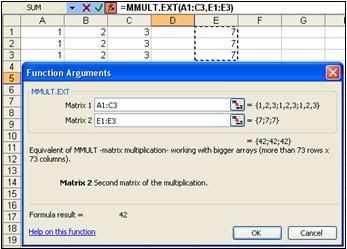
5. PN.NEXT: tìm số nguyên tố nhỏ nhất nhưng lớn hơn số đang có. Chẳng hạn gõ vào ô Nombre số 10, thì số nguyên tố đó là 11. Tương tự như vậy nếu gõ 555555, tất nhiên số nguyên tố sẽ là 555557.
6. NBTEXT: đọc một số bằng tiếng Anh/ Đức/ Đan Mạch...

Lưu ý: Nếu gõ số 1 trong ô Language là cách đọc theo tiếng Đức. Số 2 sẽ hiển thị là tiếng Anh. Số 3 là tiếng Đan Mạch... Hàm này có thể đọc đến con số từ 0 đến dưới 10 tỷ!
TẠ XUÂN QUAN (Quảng Nam)



